AudioSculpt 2.9
Manuel Utilisateur AudioSculpt 2.9.2
|
| Choix des paramètres (“Settings”)Un certain nombre de "Settings" sont livrés avec AudioSculpt. Outre la taille de la fenêtre, ils prennent en compte les autres paramètres ainsi que les "Expert Settings". On trouve ces "Expert Settings" dans certaines analyses et certains traitements. Les "Expert Settings" sont des paramètres réservés aux utilisateurs avertis. # Remarque importante : Il est vivement déconseillé de modifier ces paramètres si vous ne comprenez pas ce qu'ils signifient. Utilisation des "Settings" - Pour les sons polyphoniques, dans lesquels plusieurs sources sonnent en même temps, les "Settings" dits "Polyphoniques" donnent les meilleurs résultats pour l'analyse et les transformations. - Pour les sons monophoniques, les "Settings" dits "Monophoniques" sont optimisés, et donnent la meilleure qualité d'analyse et de transformation possible. Mais attention, cet optimum n'est atteint que si les sons sont purement monophoniques. Souvent la réverbération, des résonances ou des artefacts produits lors de l'enregistrement introduisent une quasi polyphonie. Dans ce cas, il faut augmenter la taille de la fenêtre, parfois même jusqu'au niveau proposé dans les "Settings Polyphoniques". Augmenter la taille de la fenêtre a, toutefois, des implications sur la qualité de l'analyse et de la transformation : plus on augmente la taille de la fenêtre, plus grande est la résolution fréquentielle, MAIS, en revanche, la résolution temporelle diminue. Il faudra trouver un moyen terme satisfaisant en fonction du résultat voulu. En ce qui concerne la description des "Settings" proposés par AudioSculpt, leur nom est suffisamment explicite. - Certains "Settings" portent un nom d'instrument. En effet, certains instruments ont un comportement singulier. Ces "Settings", en particulier dans la partie "Expert settings", ont été développés, surtout pour l'estimation de la Fréquence Fondamentale F0, en tenant compte de leurs spécificités. 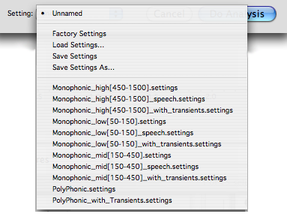 Le menu déroulant Settings avec certains Settings proposés # IMPORTANT : Ces "Settings" servent comme point de départ pour une analyse ou transformation optimale. Le choix des paramètres fait dans les panneaux (Analyses, Temps Réel et Calcul de traitements) peut être sauvegardé, dans un fichier xml, sous un nom au choix et rechargé à la demande. L'item “Setting”, avec menu déroulant, se trouve en bas à gauche de ces panneaux.
Si le nom apparaît en italique, cela signifie qu'il y a eu un changement, qu'il vous appartient de sauvegarder si nécessaire. AudioSculpt conserve les “Settings” choisis, MÊME APRÈS AVOIR QUITTÉ l'application. Prenez la précaution de vérifier s'ils vous conviennent encore ou de revenir aux “Factory Settings” (ou de les changer ou de charger un “Settings” existant). Tous les “Settings” sont indépendants du taux d'échantillonnage du fichier son auquel ils sont appliqués. |
© Ircam |